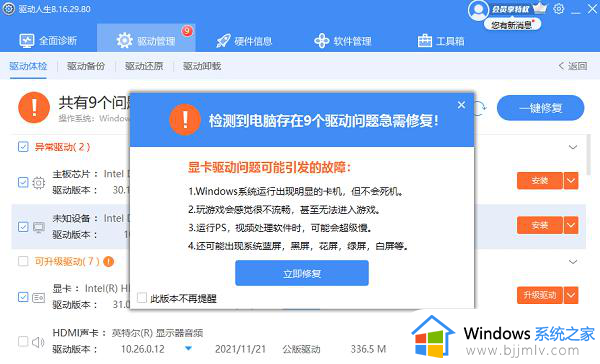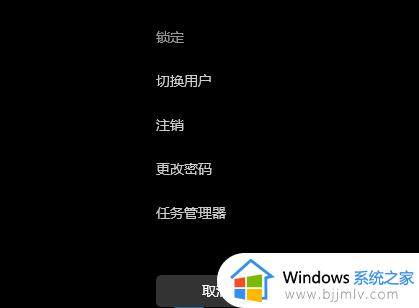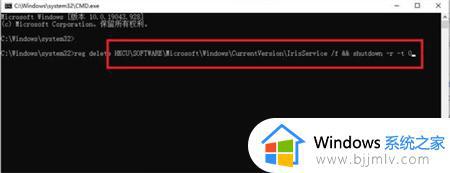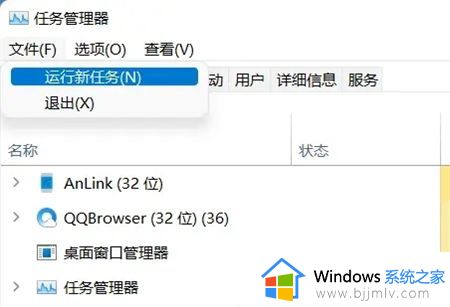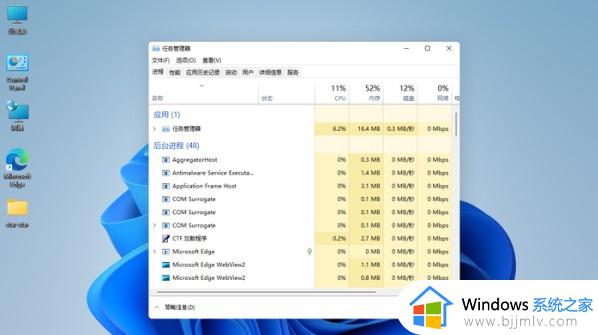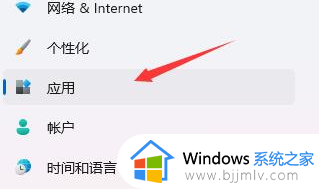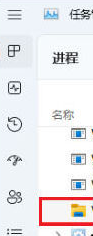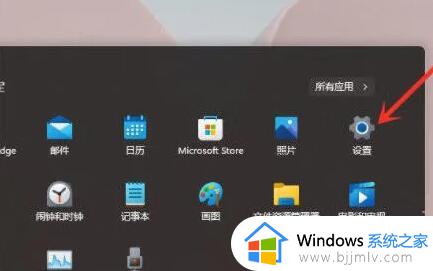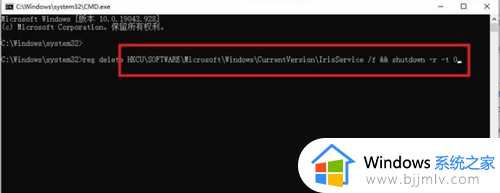win11总是死机怎么回事 windows11老是死机的解决教程
相信已经有非常多用户升级安装上win11系统了,但是因为毕竟是新系统,各方面可能还不是很兼容,所以会出现各种问题,比如就有win11系统遇到了总是死机的情况,很多人不知道是怎么回事,原因比较多,可能是不兼容或者配置不够等引起,本文这就给大家介绍一下windows11老是死机的解决教程。
方法一:查看电脑配置
确认是不是配置过低,win11需要至少1Ghz的64位处理器、4GB内存、64GB硬盘空间、还需要支持directx12的显卡等。

方法二:检查电脑是否中毒
可以使用杀毒软件扫描一下电脑,查看是否是中了病毒。

方法三:退回win10系统
电脑配置不够,可以把系统退回到win10系统
方法四:
运行的程序太多:电脑运行的程序太多,占用的内存也多,会导致内存的空间不够,可以关闭一些不必要的软件程序。

方法五:
系统盘空间不足:系统盘是电脑系统运行的主要空间,如果它的空间不足,会导致电脑死机。通常系统盘是C盘,可以经常整理C盘空间,将一些文件放到D盘、E盘等空间。
方法六:
散热不良:电脑运行的时候,显示器、CPU会散发热量,如果电脑长时间运行,会导致电脑的散热不畅,从而导致电脑死机。可以加强电脑的散热条件,比如添加散热器、保持良好的通风,或者可以将电脑关机一段时间再打开。
上述给大家介绍的就是win11总是死机的详细解决方法,有碰到这样情况的用户们可以参考上述方法步骤来进行解决吧。